Microsoft Designerとは何ですか?
Microsoft Designerは、人工知能を活用して、ユーザーが簡単に素晴らしいビジュアルを作成できる革新的なグラフィックデザインWebアプリケーションです。Microsoft 365スイートの一部として立ち上げられ、ソーシャルメディア投稿、招待状、ロゴなど、さまざまなグラフィックをデザインしたい個人向けに提供されています。OpenAIのDALL-E 2を特に活用した高度なAI技術を使用し、ユーザーはテキスト形式で望むものを説明するだけで、オリジナルの画像を生成できます。
このプラットフォームは特にユーザーフレンドリーで、デザイン経験がほとんどないか全くない人でもアクセスしやすくなっています。Microsoft Designerは、ユーザーがプロジェクトをすぐに開始できるように、幅広いカスタマイズ可能なテンプレートを提供しています。また、レイアウトとデザインの一貫性を高めるためのAI駆動の提案も提供しています。Microsoft 365 PersonalおよびFamilyサブスクライバーが利用できるDesignerは、クリエイティブプロセスで時間と労力を節約しながら、ビジュアルコンテンツを向上させたい人にとって貴重なツールです。
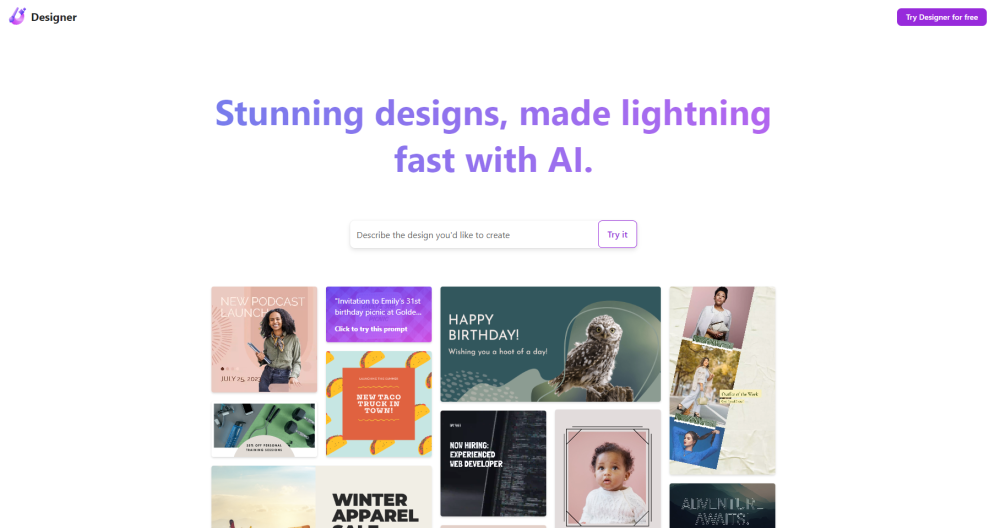
Microsoft Designerの使用例
提供された情報に基づいて、Microsoft Designerの主な使用例をいくつか紹介します:
- ソーシャルメディアコンテンツの作成:Microsoft Designerは、プロフェッショナルな外観のソーシャルメディア投稿、バナー、グラフィックを素早く生成できます。ユーザーが望む投稿の種類を説明すると、AIがInstagram、Facebook、LinkedInなどのプラットフォーム向けに最適化されたテキスト、画像、レイアウトを組み込んだ複数のデザインオプションを作成します。これにより、マーケターやソーシャルメディアマネージャーの時間を大幅に節約できます。
- イベント招待状とプロモーション資料:このツールを使用すると、ユーザーはイベント用のカスタマイズされた招待状、ポスター、プロモーショングラフィックを簡単に作成できます。イベントの詳細とスタイルの好みを入力すると、Designerが洗練されたデザインを生成し、さらにカスタマイズすることができます。これは、パーティーなどの個人的なイベントだけでなく、プロフェッショナルな会議やセミナーにも役立ちます。
- ブランドキットの開発:Designerは、ロゴ、カラーパレット、フォント、ブランドボイスガイドラインを含むブランドキットを生成することで、ユーザーが一貫性のあるブランドアイデンティティを構築するのを支援します。これにより、小規模ビジネスや起業家は、高価なデザインエージェンシーを雇うことなく、迅速にプロフェッショナルなブランドプレゼンスを確立できます。
- 画像編集と強化:このツールは、背景の削除、オブジェクトの消去、スタイル転送などのAI駆動の画像編集機能を提供します。ユーザーは写真を簡単に修正したり、不要な要素を削除したり、アーティスティックなフィルターを適用して、さまざまな目的のために画像を変換したりできます。
- プレゼンテーションビジュアル:Designerは、プレゼンテーションやレポートを強化するための目を引くスライド、インフォグラフィック、データビジュアライゼーションを生成できます。これにより、高度なデザインスキルがなくても、ユーザーはより魅力的でプロフェッショナルな外観のプレゼンテーションを作成できます。
Microsoft Designerへのアクセス方法
Microsoft Designerへのアクセスは簡単なプロセスです。以下の手順に従って始めましょう:
ステップ1:Microsoftアカウントを作成またはサインイン
- Microsoftアカウントをお持ちでない場合は、Microsoftアカウント登録ページにアクセスして作成してください。このアカウントはMicrosoft Designerにアクセスするために不可欠です。
- すでにアカウントをお持ちの場合は、Microsoftサインインページに移動し、資格情報でログインしてください。
ステップ2:Microsoft DesignerのWebサイトにアクセス
- Webブラウザを開き、designer.microsoft.comに移動します。これがMicrosoft Designerにアクセスできる公式サイトです。
ステップ3:テンプレートを探索するか新しいデザインを開始
- ログイン後、ニーズに合わせたテンプレートを検索するか、ゼロからデザインを作成できます。検索バーを使用して、特定のテーマやアイデアを探してください。
ステップ4:AI機能を活用
- デザイン作業中に、画像の生成、レイアウトの提案、テキストコンテンツの改善などのAIツールを活用してください。この機能により、デザインプロセスを簡単に強化できます。
ステップ5:作品を保存して共有
- デザインに満足したら、アプリ内に保存します。作成したものをダウンロードするか、ソーシャルメディアやその他のプラットフォームで直接共有できます。
これらの手順に従うことで、Microsoft Designerに効率的にアクセスし、簡単に素晴らしいビジュアルを作成できます。
Microsoft Designerの使用方法
- Microsoft Designerにサインイン: designer.microsoft.comにアクセスし、Microsoft 365アカウントでサインインします。アカウントをお持ちでない場合は、無料で作成できます。
- デザイン方法を選択:いくつかの方法でデザインを開始できます:AI生成画像:欲しい画像の説明を入力し、AIにオプションを生成させます。自分の画像をアップロード:「アップロード」をクリックして、使用したいデバイスから写真を選択します。ゼロから開始:空白のキャンバスを選択し、好みにカスタマイズします。
- テンプレートを探索:構造化されたアプローチを好む場合は、さまざまな事前デザインされたテンプレートを閲覧します。左パネルの「テンプレート」をクリックして、さまざまなテーマに合わせたデザインを見つけます。
- デザインをカスタマイズ:左側のツールバーを使用して、画像、テキスト、図形、アイコンを追加します。既存の要素を選択し、表示されるオプションを使用して変更することもできます。
- AI機能を活用:テキストとレイアウトの提案には、「デザインアイデア」機能を使用します。これにより、デザイン内の要素に基づいて自動的な改善が提供されます。
- デザインをダウンロードまたは共有:作成したものに満足したら、上部ツールバーの「ダウンロード」ボタンをクリックして、デザインをデバイスに保存するか、ソーシャルメディアプラットフォームに直接共有します。
これらの手順に従うことで、Microsoft DesignerでAIの力を活用して、簡単に素晴らしいデザインを作成できます。
Microsoft Designerでアカウントを作成する方法
Microsoft Designerでアカウントを作成するのは簡単なプロセスです。以下の手順に従って始めましょう:
ステップ1:Microsoft DesignerのWebサイトにアクセス
Webブラウザでdesigner.microsoft.comにアクセスします。これがMicrosoft Designerにアクセスできる公式サイトです。
ステップ2:「Designerを無料で試す」をクリック
ホームページで「Designerを無料で試す」ボタンを見つけてクリックします。これにより、アカウント作成プロセスを開始できるサインアップページに移動します。
ステップ3:サインアップまたはサインイン
新しいアカウントにサインアップするか、既存のMicrosoftアカウントでサインインするよう求められます。Microsoftアカウントをお持ちでない場合は、「サインアップ」をクリックし、画面の指示に従って作成してください。
ステップ4:必要な情報を入力
新しいアカウントを作成している場合は、メールアドレス、パスワード、その他の必要な個人情報など、必要な詳細を入力します。アカウントの回復と確認のために、情報が正確であることを確認してください。
ステップ5:アカウントを確認
情報を送信した後、メール確認によってアカウントを確認する必要がある場合があります。確認リンクのメールを確認し、提供された指示に従ってアカウントのセットアップを完了してください。
ステップ6:デザインを開始
アカウントが確認されたら、Microsoft Designerにログインし、利用可能なAI駆動のツールを使用して素晴らしいデザインの作成を開始します。
これらの手順に従うことで、Microsoft Designerアカウントを簡単にセットアップし、創造性を解き放つことができます!
Microsoft Designerのヒント
Microsoft Designerでの体験を向上させるための効果的なヒントをいくつか紹介します:
- AI画像生成を活用:Image Creator機能を使用してAIの力を活用します。欲しいものを説明するだけで、AIがニーズに合った画像を生成します。これにより時間を節約し、プロジェクトに独自のビジュアルを提供できます。
- テンプレートを探索:プロジェクトのテーマに合った既製のテンプレートから始めます。これにより、堅実な基盤が提供され、デザインの選択に影響を与え、プロセスをより迅速かつ効率的にすることができます。
- 編集ツールを活用:Generative EraseやRemove Background機能を使用して、不要な要素を削除することで画像を洗練させます。さらに、Blur Background機能を使用すると、主要な被写体を効果的に強調できます。
- カラーとスタイルフィルターを実験:デザインに新鮮な外観を与えるために、さまざまなフィルターとカラースキームを適用することをためらわないでください。Color Pop機能を使用すると、特定の要素を際立たせ、視覚的な魅力を高めることができます。
- ブランドキットを作成:ブランドキットを作成することで、一貫性のある外観を確立します。これにより、すべてのデザインで一貫性を維持し、個人またはビジネスのブランディングに合わせることができます。
これらのヒントを実践することで、Microsoft Designerの可能性を最大限に活用し、簡単に素晴らしいグラフィックを作成できます。





